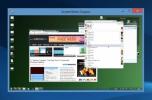Какво представляват пространствата за съхранение на Windows 8; Създаване на виртуален басейн за съхранение
Освен Metro UI, лентов базиран Windows Explorer, начален екран, приложения на цял екран и много други малки промени, свързани с производителността, Windows 8 идва с ефективна функция за управление на големи носители за съхранение Наречен Пространства за съхранение. Подкрепа на новото Устойчива файлова система, случайно известен като ReFS, пространствата за съхранение позволяват на малки и средни предприятия, както и на домашни потребители лесно да управляват техните големи (много големи) басейни за съхранение, без да се налага да инсталирате скъпи устройства, за да организирате своите данни, запазени в дискове. Пространствата за съхранение са основно разширяващо се пространство, което създава виртуално пространство / диск с определен размер на данните, което позволява на потребителите да добавят толкова физически дискове, колкото искат, докато не бъде достигнат лимитът на дефинирания виртуален диск. Това улеснява включването на допълнителни устройства за съхранение, без да е необходимо да настройвате и управлявате всяко прикачено физическо устройство за съхранение.

Днес с пускането на Microsoft Windows 8 Consumer Preview ви представяме обширно покритие на всички нови функции в най-новата операционна система на Microsoft. Тази публикация е част от нашата Windows 8 седмица. За да научите повече, разгледайте пълното ни покритие на Windows 8 Consumer Preview.
Преди да започнем да разглеждаме различните аспекти на пространствата за съхранение, тук си струва да споменем, че функцията Windows 8 Storage Spaces е включена за по-добро управление големите външни носители за съхранение и следователно не бива да се опитвате да добавяте стартиращи външни твърди дискове и USB устройства в пула за съхранение, създаден чрез Storage Пространства.
Тъй като всички прикачени носители за съхранение са достъпни от едно виртуално устройство (устройство за съхранение), не е необходимо да монтирате прикачени дискове за прехвърляне на данни и извършване на други операции, свързани с диска. Пространства за съхранение се опитват да внедрят RAID модел с функция за огледално предаване на данни, което позволява на потребителите автоматично да огледално дисковете, за да се предотврати загуба на данни при повреда на диска. Ако създадете пространство за съхранение (виртуален диск) от 5TB и след това добавите към него 2 TB външно устройство за съхранение, можете да добавите оставащите 3 TB външно устройство за съхранение по всяко време към виртуален пул за съхранение. Въпреки това, с 2 TB прикрепен физически диск, той ще ви извести, когато физическото пространство за съхранение е достигнато, и ще ви помоли да добавите още физически дискове, за да консумирате пълното логическо пространство (5TB).
Пространствата за съхранение се предлагат с множество техники за устойчивост, като двупосочно огледално огледало, трипосочно огледало и паритет, за да се защитят вашите данни и да се предотврати повреда на диска. Виртуалният диск, създаден от Пространства за съхранение се държи точно като локален том, което ви позволява да извършвате всички основни дискови операции, като разделяне, форматиране, прехвърляне на данни от отдалечени и локални места и т.н. Устойчивостта се осигурява от огледало атрибут на Storage Spaces, който гарантира, че има поне две копия на вашите данни, представени отделно на физически дискове. Тъй като данните, записани на диска, са огледални, вие ще можете да получите достъп до съхранените данни, дори ако един физически носител за съхранение в логическия пул за съхранение не успее. Освен атрибутите на устойчивост, той използва тънка провизия Концепция, която позволява да се създаде голямо огледално пространство, да речем 10TB, на 2TB с общ физически капацитет на диска.
Функцията Storage Spaces е достъпна от контролния панел на Windows. За начало отворете бар за прелести използвайки Windows + C комбинация с бързи клавиши и използвайте Старт Търсене, за да отворите контролния панел, или просто се преместете на стартовия екран и започнете да пишете контролен панел, за да го търсите Apps категория.

Щракването върху контролния панел ще отвори изглед на категория на контролния панел. Сега щракнете Система и сигурност категория, за да видите всички налични системни настройки и опции.

В System and Security щракнете върху Пространства за съхранение за да създадете виртуално пространство за работа с масив от физически дискове.

Сега прикрепете външен твърд диск или USB диск и щракнете Създайте нов басейн и място за съхранение.

След щракване той ще идентифицира всички прикачени дискове, което ви позволява да изберете диска, който искате да добавите към пула за съхранение. Просто проверете дисковете и щракнете Създайте пул. Това ще форматира дисковете, така че да имате достъп до тях от унифициран виртуален диск.

Най- Пространства за съхранение функция ви позволява да зададете персонализирано име на диска, да изберете типа на устойчивост (двупосочно огледало, трипосочно огледало и паритет) и максималния размер, който искате да зададете на пула. Трябва да се отбележи, че ако изберете тип двупосочна устойчивост на огледалото и зададете капацитет на пула от 10TB, той ще зададе 20TB като максимален капацитет на виртуален диск (10 за действителни необработени данни и 10TB за огледално предаване на данни).

След като всички настройки са на място, щракнете Създайте място за съхранение да започнете да създавате пула за виртуално съхранение. Веднъж създаден, той ще покаже детайлите на пула за виртуално съхранение, като общия капацитет на виртуалното пространство, броя на прикрепените физически дискове и т.н. Диалогът на пространствата за съхранение ще ви позволи да преименувате пула, да добавите още дискове към пула за съхранение, да преглеждате файлове в пула за съхранение, да преименувате и изтривате пула за съхранение.

Ако искате да създадете ново пространство за съхранение, щракнете Създайте нов басейн и място за съхранение от лентата за навигация и следвайте горепосочените стъпки. Както бе споменато по-рано, Windows 8 Storage Spaces е проектиран да организира множество физически дискове от един виртуален диск, като имате достъп до виртуалното пространство за съхранение от Windows Explorer. Пулът за виртуално съхранение може да бъде разширен само чрез добавяне на физически диск (и); той автоматично ще прилага всички предварително конфигурирани настройки за устойчивост върху дисковете.

Пространствата за съхранение може да изглежда малко трудно да се конфигурират в началото, но след като получите обесване на настройките му, това ще стане става лесно да се създаде ново пространство за съхранение, както и да се добавят нови физически дискове към съществуващите хранилища пространства. Той със сигурност предоставя по-добра алтернатива на редица скъпи помощни устройства и устройства за разширение на устройства на трети страни, които изискват специални знания за добавяне и управление на множество носители за съхранение.
Това е доста за пространствата за съхранение на Windows 8. Следете за повече от покритието на Windows 8.
Търсене
скорошни публикации
Подобрете екранните визуализации чрез контролиране на контраста и яркостта
Ако някога сте се сблъсквали с проблема да се опитате да гледате ви...
Следете твърдия диск или SSD здравето и ефективността с HDDExpert
Производителите винаги натискат граници, опитвайки се да направят т...
Дистанционно преглед на екрана на друг компютър в мрежата и направете снимки на екрана
Инструментите за отдалечен работен плот ви позволяват да диагностиц...